在學(xué)校時(shí),很多同學(xué)不會(huì)截取視頻文件,這樣的話,在學(xué)習(xí)過(guò)程中會(huì)出現(xiàn)一些麻煩。如制作課件時(shí)缺少必要是視頻片段,會(huì)使課件出現(xiàn)一些缺陷。又如演出時(shí),缺少歌曲視頻的片段也是很無(wú)趣的。那么接下來(lái)就讓我們來(lái)學(xué)習(xí)怎樣截取視頻,簡(jiǎn)單而又方便哦。
方法/步驟
首先,我們先下載本次需要制作的視頻文件,下載完畢后,繼續(xù)以下的步驟。打開(kāi)“QQ影音”,將出現(xiàn)下面這個(gè)頁(yè)面,點(diǎn)擊中間處的“打開(kāi)文件”的框框,進(jìn)入文件的選擇。
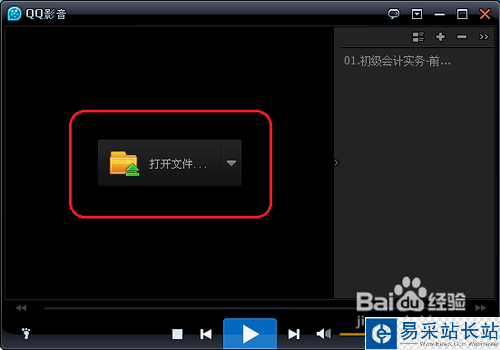
然后,進(jìn)入文件的選擇頁(yè)面后,我很找到對(duì)應(yīng)的文件夾,找到這次需要制作的視頻文件,點(diǎn)擊“打開(kāi)”即可。
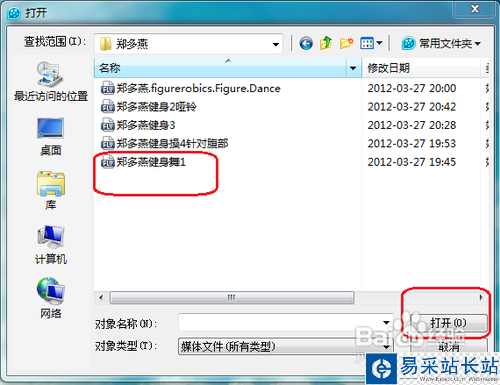
接下來(lái),如圖上顯示,已近開(kāi)始播放視頻文件了,我們要找到整個(gè)頁(yè)面右下角處的“設(shè)置”選項(xiàng),點(diǎn)擊它,然后再出現(xiàn)的框框中選擇“截取”。

在出現(xiàn)的頁(yè)面中,我們首先拉動(dòng)左右兩個(gè)滑動(dòng)的按鈕,接著進(jìn)行“微調(diào)”。“微調(diào)”后點(diǎn)擊左下角處的“預(yù)覽”,檢查一下,無(wú)誤后點(diǎn)擊“保存”。
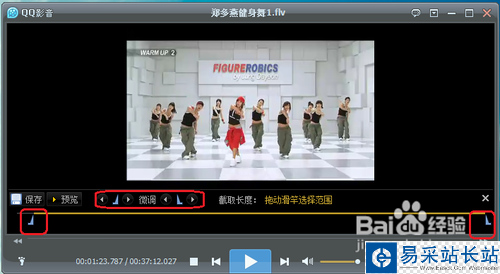
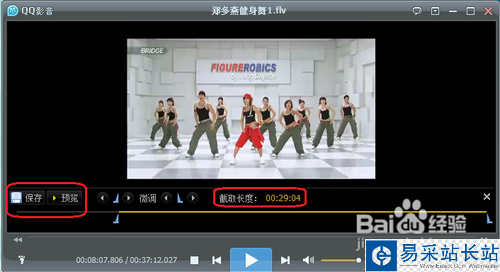
將視頻保存在桌面?zhèn)溆谩_@時(shí)我們要注意的是選擇“無(wú)損保存視頻”。(這個(gè)步驟的選擇,重點(diǎn)是根據(jù)大家自己所需要的情況而定。)
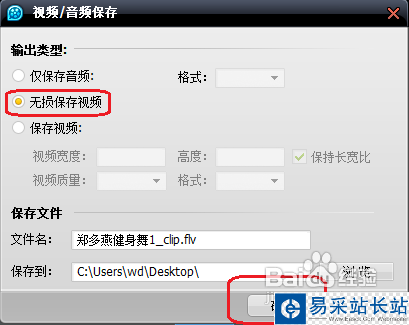
重復(fù)上訴的步驟截取兩個(gè)或多個(gè)視頻文件,統(tǒng)一放于桌面?zhèn)溆谩U业秸麄€(gè)頁(yè)面右下角處的“設(shè)置”選項(xiàng),點(diǎn)擊它,然后再出現(xiàn)的框框中選擇“合成”。
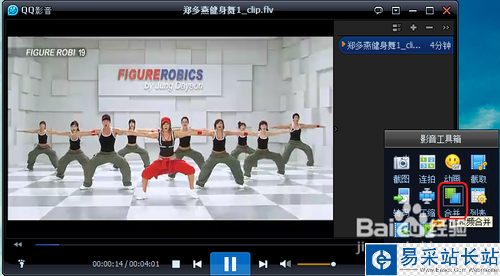
再新出現(xiàn)的頁(yè)面中,我們可以看到這里只有一個(gè)視頻文件。我們點(diǎn)擊左上角“添加文件”再在桌面中選擇第二個(gè)視頻文件。點(diǎn)擊“打開(kāi)”按鈕即可。
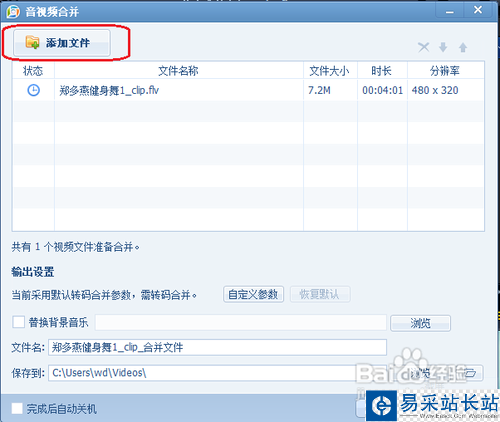
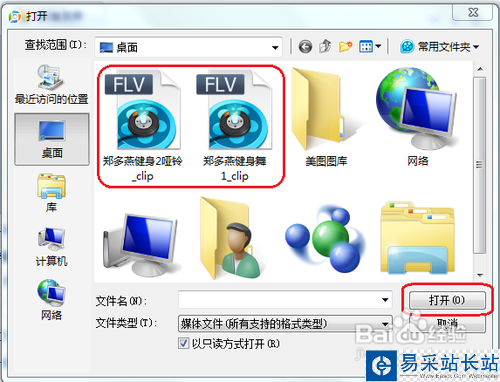
這個(gè)時(shí)候我們可以看到已近出現(xiàn)了兩個(gè)視頻文件,我們可以重命名一下“文件名”,然后再點(diǎn)擊“開(kāi)始”按鈕,這個(gè)時(shí)候已近是在“合成”視頻了。我們稍稍等待一會(huì)兒。
新聞熱點(diǎn)
疑難解答